Autore:
John Stephens
Data Della Creazione:
27 Gennaio 2021
Data Di Aggiornamento:
1 Luglio 2024
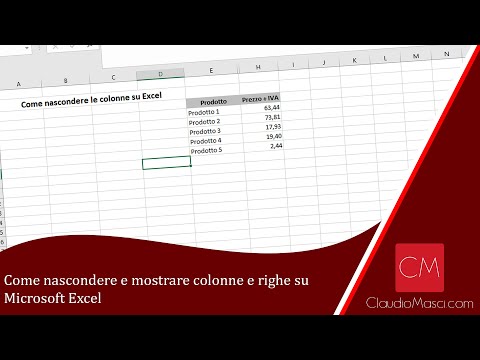

- Ad esempio, se la riga 24 nascosto, fai clic sullo spazio tra il numero 23 e 25.
- Su un Mac, puoi premere il tasto Controllo mentre si fa clic su questo spazio per aprire il menu.

Clic Scopri (Scopri). Questa è un'opzione nel menu attualmente visualizzato. Questo farà riapparire la linea nascosta.
- È possibile salvare le modifiche premendo Ctrl+S (su Windows) o ⌘ Comando+S (su Mac).

Scopri molte linee contigue. Se noti molte linee nascoste, scoprile tutte con quanto segue:
- stampa Ctrl (su Windows) o ⌘ Comando (su Mac) mentre fai clic sulle linee sopra e sotto le linee nascoste.
- Fare clic con il tasto destro su una delle righe selezionate.
- Clic Scopri (Scopri) nel menu attualmente visualizzato.
Metodo 2 di 3: scopri tutte le linee nascoste

Fare clic sul pulsante "Seleziona tutto". Questo pulsante rettangolare viene visualizzato nell'angolo in alto a sinistra del foglio di lavoro, appena sopra la riga dei numeri 1 ea sinistra dell'intestazione della colonna UN. Questa è l'azione per selezionare l'intero foglio di lavoro di Excel.- È inoltre possibile fare clic su qualsiasi riga del testo e premere Ctrl+UN (su Windows) o ⌘ Comando+UN (su Mac) per selezionare l'intero foglio.
Scegliere Nascondi e scopri (Nascondi e mostra). Questa opzione è disponibile dal menu Formato. Verrà visualizzato un altro menu dopo il clic.
Clic Scopri righe (Scopri le righe). Questa è un'opzione dal menu. Ciò renderà immediatamente visibili le righe nascoste nel foglio di lavoro.
- È possibile salvare le modifiche premendo Ctrl+S (su Windows) o ⌘ Comando+S (su Mac).
Metodo 3 di 3: regolazione dell'altezza della linea
Fare clic sul pulsante "Seleziona tutto". Questo è il pulsante rettangolare nell'angolo in alto a sinistra del foglio di lavoro, appena sopra la riga dei numeri 1 ea sinistra dell'intestazione della colonna UN. Questo selezionerà l'intero foglio di lavoro di Excel.
- Puoi anche fare clic su qualsiasi riga del foglio di lavoro e premere Ctrl+UN (su Windows) o ⌘ Comando+UN (su Mac) per selezionare l'intero foglio.
Fare clic sulla scheda Casa. Questa è la scheda sotto la sezione verde nella parte superiore della finestra di Excel.
- Se hai già aperto la scheda Casa, salta questo passaggio.
Clic Formato (Formato). Questo è selezionato nella sezione "Celle" della barra degli strumenti vicino all'angolo in alto a destra della finestra di Excel. Un altro menu apparirà qui.
Clic Altezza della riga ... (Altezza della linea ...). Questa opzione è disponibile dal menu attualmente visualizzato. Dovresti vedere una nuova finestra con input di testo vuoto.
Immettere l'altezza della linea predefinita. Prego entra 14.4 nel campo di immissione del testo della finestra attualmente visualizzata.

Clic ok. Ciò applica le modifiche a intere righe del foglio di lavoro e mostra le righe che sono state "nascoste" tramite la regolazione delle altezze delle righe.- È possibile salvare le modifiche premendo Ctrl+S (su Windows) o ⌘ Comando+S (su Mac).



